UC ブラウザで読み取りモードを有効にする方法
php editor Xinyi では、UC Browser の読み取りモードをオンにする方法を紹介します。読書モードは UC ブラウザの実用的な機能で、ユーザーが Web コンテンツを最適化し、より良い読書エクスペリエンスを提供するのに役立ちます。読書モードをオンにするには、いくつかの簡単な手順を実行するだけです。まず、UC ブラウザを開いて読みたい Web ページに入り、右上隅のメニュー ボタンをクリックして「読書モード」を選択すると、Web ページの表示が自動的に最適化され、明確で快適な読書インターフェイスが提供されます。ぜひ試してみて、スムーズな読書体験をお楽しみください。
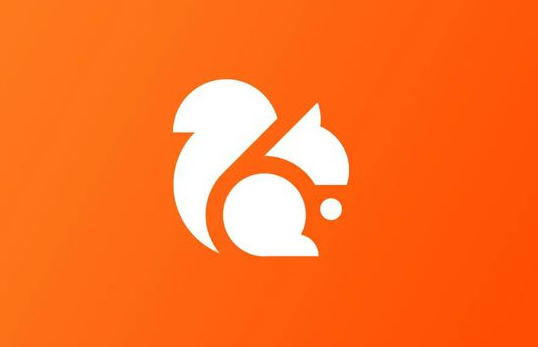
uc ブラウザで読書モードを有効にする方法
1. まず、携帯電話で uc ブラウザを開き、開いたメイン インターフェイスの下部にある 3 つの水平アイコンをクリックします。 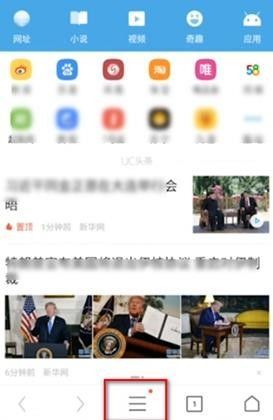
2. 次に、表示される機能メニューの設定アイコンをクリックします。 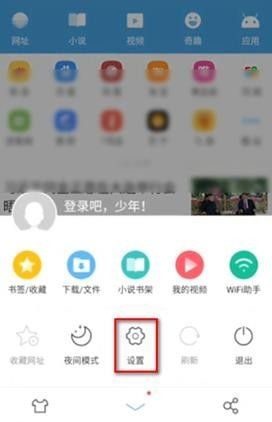
3. 次に、設定インターフェイスの右下隅にあるその他のアイコン オプションをクリックします。 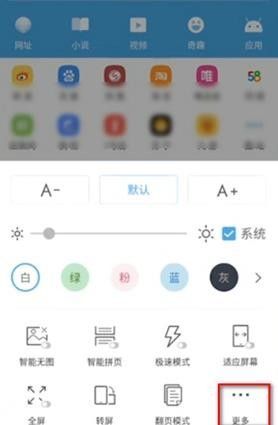
4. その後、[詳細設定] オプションの [設定の参照] オプションをクリックします。 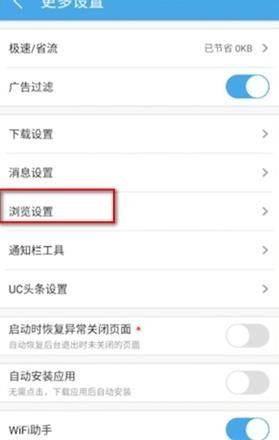
5. 最後に、閲覧設定インターフェイスで、[自動的に読書モードに入る] の後ろにあるスライド ボタンを右にスライドさせて、スライド ボタンが青色の開いた状態になります。
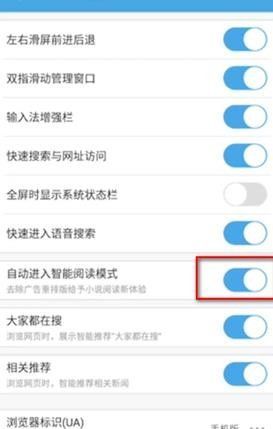
以上がUC ブラウザで読み取りモードを有効にする方法の詳細内容です。詳細については、PHP 中国語 Web サイトの他の関連記事を参照してください。

ホットAIツール

Undresser.AI Undress
リアルなヌード写真を作成する AI 搭載アプリ

AI Clothes Remover
写真から衣服を削除するオンライン AI ツール。

Undress AI Tool
脱衣画像を無料で

Clothoff.io
AI衣類リムーバー

AI Hentai Generator
AIヘンタイを無料で生成します。

人気の記事

ホットツール

メモ帳++7.3.1
使いやすく無料のコードエディター

SublimeText3 中国語版
中国語版、とても使いやすい

ゼンドスタジオ 13.0.1
強力な PHP 統合開発環境

ドリームウィーバー CS6
ビジュアル Web 開発ツール

SublimeText3 Mac版
神レベルのコード編集ソフト(SublimeText3)

ホットトピック
 7461
7461
 15
15
 1376
1376
 52
52
 77
77
 11
11
 17
17
 17
17
 「UC Browser」の月額継続契約の解除方法
Apr 10, 2024 pm 03:43 PM
「UC Browser」の月額継続契約の解除方法
Apr 10, 2024 pm 03:43 PM
UC Browser の月額継続サブスクリプション サービスをご利用いただいた後、サブスクリプションをキャンセルしたい場合は、次の簡単な手順に従ってください。この記事では、UC Browserの月額継続購読サービスを簡単に解約して無駄な出費を避ける方法を詳しく紹介します。 uc ブラウザでの継続月額サブスクリプションをキャンセルする方法 方法 1: uc ブラウザ 1. まず uc ブラウザを開いてメイン ページに入り、左下隅の [マイ] をクリックします; 2. 次に、マイ機能エリアの [設定] サービスに入ります。右上隅の機能; 3. 次に、詳細設定サービス ページで、下部の [ヘルプとフィードバック] 機能にスライドします; 4. 最後に、下のインターフェイスにジャンプし、自動サービスで [自動更新のキャンセル] を見つけて、月額継続購読をキャンセルします。方法 2: WeChat 1. まずは電話する
 Excelの読み取りモードを設定する場所
Mar 21, 2024 am 08:40 AM
Excelの読み取りモードを設定する場所
Mar 21, 2024 am 08:40 AM
ソフトウェアの学習では、Excel が便利なだけでなく、実際の作業で必要なさまざまな形式に対応できるため、Excel の使用に慣れています。Excel は非常に柔軟に使用でき、今日は「みんなのために:Excelの読み取りモードを設定する場所」を持ってきました。 1. コンピュータの電源を入れ、Excel アプリケーションを開き、目的のデータを見つけます。 2. Excel で読み取りモードを設定するには 2 つの方法があります。 1 つ目: Excel には、Excel レイアウトで多数の便利な処理メソッドが配布されています。 Excelの右下に読み取りモードを設定するショートカットがあります。バツマークのパターンを見つけてクリックすると、読み取りモードに入ります。バツマークの右側に小さな立体マークがあります。 。
 UCブラウザでファイルを転送する方法
Apr 09, 2024 pm 05:10 PM
UCブラウザでファイルを転送する方法
Apr 09, 2024 pm 05:10 PM
uc ブラウザでファイルを転送するにはどうすればよいですか? uc ブラウザでダウンロードしたファイルやビデオは転送できます。ほとんどのユーザーは、ダウンロードしたファイルやビデオを転送する方法を知りません。次に、エディターがユーザーに提供する uc ブラウザです。ファイルの転送方法のチュートリアルです。コンピュータにアクセスして、興味のあるユーザーは見に来てください。 uc ブラウザの使い方チュートリアル uc ブラウザでファイルを転送する方法 1. まず uc ブラウザを開いてメイン ページに入り、右下隅の [ネットワーク ディスク] をクリックして特別な領域に入ります; 2. 次に、ネットワーク ディスク機能のページにジャンプします。右端の [ネットワーク ディスク] + ボタンをクリックします; 3. 次に、下部のメニュー バーの [マグネット リンクの追加] ボタンをクリックします; 4. 次に、マグネット リンクの追加ページに入り、転送するリンクをコピーします; 5.最後にファイルを選択するインターフェースにジャンプし、右下の[転送]ボタンをクリックします
 UC ブラウザで Web ページの翻訳を有効にする方法_UC ブラウザで Web ページの翻訳を有効にする方法
Apr 02, 2024 pm 03:25 PM
UC ブラウザで Web ページの翻訳を有効にする方法_UC ブラウザで Web ページの翻訳を有効にする方法
Apr 02, 2024 pm 03:25 PM
1. まずucブラウザを開き、翻訳したい場所を入力して[メニュー]をクリックします。 2. 右下の[ツール]ボタンをクリックします。 3. 次に、左下の[Webページ翻訳]をクリックします。 4. 翻訳プラグインが自動的にダウンロードされ、インストールされます。 5. 最終インストールが完了したら、先ほどのページに戻り、[Webページ翻訳]をクリックすると翻訳が開始されます。
 混乱により UC Browser Web ページを開けない問題を解決する手順
Apr 02, 2024 pm 09:52 PM
混乱により UC Browser Web ページを開けない問題を解決する手順
Apr 02, 2024 pm 09:52 PM
1. キャッシュのクリア (1) UC Browserを開き、[メニュー]をクリックし、[設定]に入ります。 (2) 上にスワイプして[履歴を消去]を見つけます (3) チェックを入れて[消去]をクリックします。 2. クラウドアクセラレーションをオン/オフします (1) 設定を入力し、[高速/データ保存]をクリックします。 (2) クラウドアクセラレーションボタンのオン/オフを試してみる 3. 広告フィルタリングをオフにする (1) 設定を入力し、[広告フィルタ]をクリックします。 (2) 広告フィルタリングボタンをオフにします。 4. ネットワークを切り替えます (有効な Wi-Fi に接続している場合は、Wi-Fi をオフにしてモバイルデータ通信を使用します) 5. 2 分ほど待ってからもう一度お試しください。
 UC の動画はダウンロードできませんか? UC ブラウザで動画をダウンロードする方法
Mar 20, 2024 pm 08:51 PM
UC の動画はダウンロードできませんか? UC ブラウザで動画をダウンロードする方法
Mar 20, 2024 pm 08:51 PM
UC Browser は誰もが使用しているブラウザです。誰もがユニークなオンライン体験を得ることができます。非常に便利で、他のプラットフォームでは楽しむことができないさまざまなリソースを検索できます。誰もが彼のビデオを視聴できますここで動作します。コンテンツは非常にエキサイティングです。誰もが夢中になって、まったく止まらなくなります。また、ビデオをローカルにダウンロードして、いつでも視聴できるようにしたいと考えています。見たいときはいつでも、ただ見ることができます。実際に視聴してみたらとても便利だったので、具体的なダウンロード方法を整理しましたので、ご参考になれば幸いです。 UC ブラウザでビデオをローカルエリアにダウンロードする方法: 1. UC ブラウザを開き、メニュー バーをクリックして、[ダウンロード/ビデオ] を選択します; 2. キャッシュされたビデオをクリックします; 3. ビデオの選択をクリックします。
 「UC Browser」で禁止サイトを閲覧する方法
Apr 10, 2024 pm 04:16 PM
「UC Browser」で禁止サイトを閲覧する方法
Apr 10, 2024 pm 04:16 PM
オンラインの世界では、ブロックされた Web サイトに遭遇することがあります。ただし、UC ブラウザを使用している場合は、心配する必要はありません。以下に、UC Browser のブロックされたアクセスを回避してインターネットを楽しむ方法を紹介します。 uc ブラウザで禁止されている Web サイトを表示する方法 1. まずコンピュータで uc ブラウザを開き、メイン ページに移動してすべての問題を解決します; 2. すべての問題を解決したら、右上隅の [アバター] をクリックします; 3.次に、以下のマルチメニューバーが展開され、[設定]機能を選択します; 4. 次に、設定機能ページにジャンプし、左側の機能バーをスライドして[広告ブロック]をクリックします; 5. 最後に、すべての禁止されたWebサイトのリンクを設定しますウェブサイトのセクションを閲覧できます。
 「UC Browser」のシークレットモードを設定する場所
Apr 10, 2024 pm 05:00 PM
「UC Browser」のシークレットモードを設定する場所
Apr 10, 2024 pm 05:00 PM
UC ブラウザのシークレット モードは、プライバシーを保護し、閲覧履歴が保存されるのを防ぐのに役立ちます。以下に、UCブラウザでシークレットモードを設定する方法を紹介します。次に、UC ブラウザのシークレット モードをより効果的に使用するための詳細な手順と手順をさらに説明します。 UC ブラウザのシークレット モードの設定方法 1: モバイル バージョン 1. まず uc ブラウザを開いてメイン ページに入り、下部の 3 本の水平線 [メニュー] をクリックします; 2. メニュー バーが下に展開されるので、[メニュー] を選択します。 [マルチウィンドウ]サービス; 3. 最後に下図のようにマルチウィンドウページに入り、下図のように[シークレットブラウズ]をクリックして設定します。方法 2: コンピュータ側 1. まずコンピュータで uc ブラウザを開き、メイン ページの右上隅にある [三本の横線] をクリックします。




